สินค้าในอินเตอร์เน็ตมีให้เลือกมากมาย หลากหลาย และก็ยังมีผู้คนอีกมากที่เข้าไม่ถึง โดยเฉพาะคนรุ่นเก่า มือใหม่ที่เพิ่งจะเริ่ม ใช้อินเตอร์เน็ต เพิ่งจะเริ่มใช้มือถือสมาร์ทโฟนแอนดรอยด์ จึงเป็นเรื่องที่อาจจะทำให้เสียโอกาสได้สินค้าที่ตัวเองต้องการ หรือ อาจ จะต้องจ่ายเงินเพื่อซื้อสินค้าในราคาสูงกว่าที่ควรจะเป็น หรือไม่อาจจะหาซื้อสินค้าที่ต้องการได้ ต้องเสียเงินออกเดินทางไปหาสินค้า ตามร้านค้า ที่ห่างออกไป เสียเวลา เสียค่าใช้จ่าย
ข้อดีของการซื้อสินค้าออนไลน์
1. การซื้อสินค้าจากเน็ต จากเว็บไซต์ยอดนิยมต่างๆ เช่น Shopee หรือ Lazada ผ่านมือถือ น่าจะเป็นเรื่องง่ายๆ สำหรับคนรุ่น ใหม่ แต่ก็ยังมีคนรุ่นเก่าอีกไม่น้อย ที่ทำเองไม่เป็น จึงเป็นเรื่องที่อาจจะทำให้เสียเงินมากขึ้น ตัวอย่าง แมสปิดปากปิดจมูก ในร้านมินิมาร์ทบางร้านขายกล่องละ 50 บาท แต่ในเน็ตขายเพียงกล่องละ 20 บาท

2. สินค้าบางอย่างก็เป็นของที่หาไม่ได้ง่ายๆ ตามร้านค้าทั่วไป และอาจจะมีคนต้องการ อย่างไฟประดับห้อง อันละ 20 บาท หรือ ร้านค้าในเน็ตบางร้านก็ขายถูกกว่านี้

3. ขวดน้ำพกพาแบบนี้ ก็เชื่อว่า ไม่สามารถหาซื้อได้ตามร้านค้าทั่วไป เป็นสินค้าเฉพาะ ไม่บูดไม่เน่ามีโอกาสขายได้ สินค้าใน ลักษณะนี้ยังมีอีกมาก และมีโอกาสขายได้ หากมีเงินเย็น

4. กรณีเป็นร้านค้ามีหน้าร้านอยู่แล้ว หรือจะเปิดร้านค้าขายตามตลาดสด เปิดท้าย ก็ตาม อาจจะหาซื้อสินค้าแปลกๆ ที่หาไม่ได้ ตามท้องตลาด มาทดลองวางขายที่ร้าน โดยเน้นสินค้าที่ไม่บูดไม่เน่า ไม่เสื่อมสภาพง่ายๆ ตามกาลเวลา หรือ สินค้าที่ไม่มีในร้านค้า ในละแวกพื้นที่ที่อยู่อาศัย การซื้อสินค้านั้น หากซื้อจำนวนมาก จะไม่เสียค่าจัดส่งต่อชิ้น เช่น แมสปิดหน้า 20 บาท จะมีค่าส่งอีก 29 บาท เป็นอย่างน้อย หากได้ส่วนลดค่าสั่ง ก็สามารถนำมาขายต่อทำกำไรได้สบายๆ ในราคา 30-50 บาท อยู่ที่ว่าจะเอากำไรมาก น้อยแค่ไหน
วิธีซื้อสินค้าออนไลน์
สำหรับคนรุ่นใหม่ การซื้อสินค้าออนไลน์จากเน็ต คงจะไม่ใช่ปัญหา แต่คนรุ่นเก่า ซึ่งตอนนี้ (ก.ค. 2564) น่าจะเป็นกลุ่มคนอายุ สัก 40 ปลายๆ ขึ้นไป โดยเฉพาะคนในต่างจังหวัด บางคนยังซื้อของจาก Lazada ไม่เป็นเลย หรือแม้แต่คนเมืองก็ตามที
เว็บไซต์ขายสินค้าออนไลน์
เว็บไซต์แนวนี้มีหลายแห่ง ราคาสินค้าก็ต่างกันไป อาจจะแยกเป็น 2 แบบ ก็คือ
1. สั่งสินค้าจากจีน ซึ่งจะต้องสั่งปริมาณมาก แต่ได้สินค้าราคาถูกกว่า เหมาะสำหรับการซื้อมาเพื่อขายต่อ มีบริษัทและเว็บไซต์หลาย แห่งให้บริการนำเข้าสินค้าจากจีน
ตัวอย่างเช่น
- shipify.co.th
- vcanbuy.com
2. สั่งซื้อสินค้าจากเว็บไซต์ยอดนิยมในไทย ซื้อมาเพื่อใช้งานเอง หรือ อาจจะนำมาขายต่อทำกำไรก็ได้ สำหรับมือใหม่หัดซื้อสินค้าผู้ เขียนแนะนำ 2 เว็บไซต์นี้
ตัวอย่างเช่น
- lazada.co.th
- shopee.co.th
ติดตั้งแอปช้อปปิ้งซื้อสินค้าออนไลน์
ก่อนอื่นก็จัดการติดตั้งแอปช้อปปิ้งออนไลน์กันก่อน เช่น Lazada หรือ Shopee ผู้เขียนแนะนำให้ลองซื้อขายใน Lazada ดูก่อน หากคล่องแล้ว ก็จะสามารถใช้บริการแอปอื่นได้ไม่ยาก เพราะการทำงานจะคล้ายๆ กัน ซึ่งหลังจากติดตั้งแล้ว ก็จัดการตั้งค่าต่างๆ ให้ เรียบร้อย เช่น ชื่อ ที่อยู่ เบอร์โทรศัพท์ เพื่อรับสินค้า หรือ รับติดต่อจากพนักงานส่งสินค้า
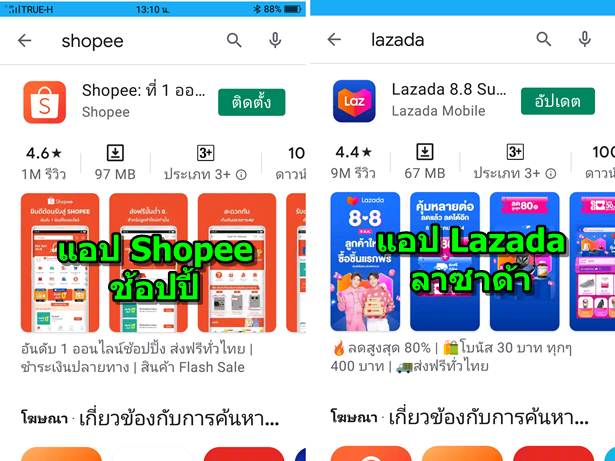
ตัวอย่างการซื้อสินค้าใน Lazada สำหรับมือใหม่
สำหรับมือใหม่ที่ยังซื้อสินค้าเองไม่เป็น หรือ มือเก่าที่ทำเป็นแล้ว แต่จะต้องสอนให้มือใหม่ คนใกล้ตัว หัดใช้งาน ก็อาจจะใช้บท ความนี้เป็นแนวทางได้เลย เพราะมือใหม่ก็มักจะหลงๆ ลืมๆ จำไม่ได้ อาจจะบันทึกหน้าเว็บเพจนี้ไว้ในมือถือเป็นไอคอนไว้บนหน้าจอ เผื่อลืมวิธีใช้งาน ก็จะได้กลับมาอ่านเองได้
ดูรายการสินค้าและเลือกสินค้า
ในขั้นตอนแรกนี้ เราก็จะดูรายการสินค้าและเลือกสินค้าที่เราต้องการเอาไว้ก่อน อาจจะเลือกเอาไว้เปรียบเทียบราคา หรือ คุณสมบัติ หรือเผื่อจะซื้อในอนาคต
1. ติดตั้งและเข้าแอป Lazada ในมือถือ เพื่อเปิดใช้งาน
2. ตัวอย่างการหาสินค้าใน Lazada ให้แตะเลือกสินค้าที่ต้องการ
3. จะแสดงข้อมูลสินค้า ให้เลื่อนหน้าจอ ขึ้นลง อ่านรายละเอียดสินค้า ซึ่งนอกจากรายละเอียดสินค้าแล้ว อาจจะมีข้อมูลอื่นๆ จะ ต้องทำความเข้าใจในช่วงแรกๆ ต่อไป ก็จะรู้เองว่าอะไรเป็นอะไร เมื่อต้องการจะซื้อสินค้านั้นๆ ให้แตะ เพิ่มลงรถเข็น
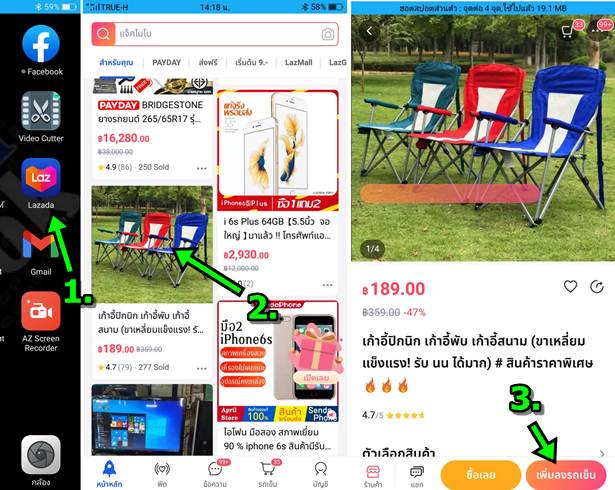
4. สินค้าบางอย่าง จะมีตัวเลือกสินค้า ที่จะต้องเลือก อย่างเก้าอี้ ก็จะมีสีให้เลือก หรือ อย่างแฟลชไดรฟ์ ก็จะมีความจุขนาดต่างๆ ให้ เลือก ในตัวอย่างนั้น ให้แตะเลือกสีของเก้าที่ที่ต้องการ เช่น น้ำเงิน แล้วแตะ เพิ่มลงรถเข็น
5. ตัวอย่างกระบอกใส่น้ำเก็บอุณหภูมิ ก็จะมีตัวเลือก เป็นสีแบบต่างๆ เช่นกัน
6. กรณีไม่มีตัวเลือกสินค้า ก็จะไม่แสดงกรอบข้อความแบบนี้ แต่สินค้าจะถูกเพิ่มเข้าไปในรถเข็นทันที ให้แตะที่รถเข็น ไปดูสินค้าที่ได้ เลือกเอาไว้ ตัวอย่างได้เลือกสินค้าเอาไว้ 34 รายการ สามารถเลื่อนหน้าจอดูได้ เลือกไว้ก่อน เพื่อเปรียบเทียบประกอบการตัดสินใจ กรณีเป็นสินค้าแบบเดียวกัน
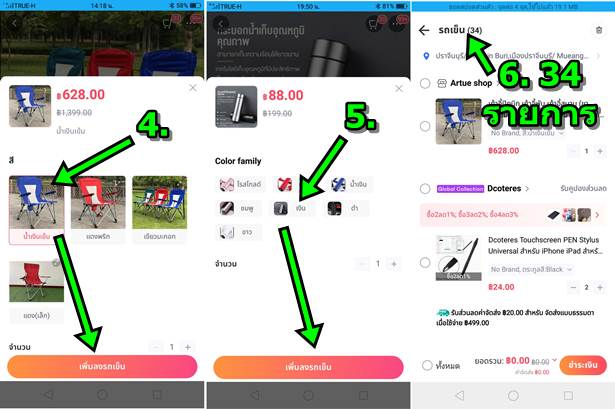
ดูรายการสินค้าในรถเข็นที่ได้เลือกไว้
หลังจากได้เลือกสินค้าที่ต้องการซื้อไว้เรียบร้อยแล้ว เราก็จะสามารถดูข้อมูลสินค้าเหล่านั้นได้ บางทีอาจจะลบทิ้งไม่เอา หรือ ทำ การสั่งซื้อสินค้านั้นๆ ต่อไป
1. แตะไอคอน รถเข็น ด้านบน หรือ ตรงไหนก็ได้ ที่มองเห็น ตัวเลข 34 จะหมายถึงได้เลือกสินค้าเอาไว้ 34 รายการ เลือกเอาไว้ก่อน ส่วนจะซื้อหรือไม่ ก็ตามแต่งบในกระเป๋า
2. จากนั้นก็จะแสดงรายการสินค้าที่ได้เลือกเอาไว้ มี 34 รายการ ให้เลื่อนหน้าจอขึ้น เพื่อดูสินค้าที่หลือทั้งหมด
3. ข้อมูลสินค้า แต่ละรายการ จะมีรายละเอียดต่างๆ ตามนี้
- ชื่อร้าน Artue shop
- ชื่อสินค้า เก้าอี้ปิกนิก เก้าอี้พับ...
- ราคาสินค้า 628 บาท
- จำนวนที่ซื้อ 1 สามารถเพิ่มจำนวนสินค้าที่ต้องการซื้อ ได้โดยแตะ + และลดจำนวนสินค้าได้โดยแตะ -
4. ถ้าอยากรู้ว่าสินค้าที่จะซื้อนั้น มีค่าใช้จ่าย ราคาสินค้า และ ค่าจัดส่งเท่าไร ให้แตะเลือกสินค้าก่อน เช่น Dcoteres จะปรากฏ เครื่องหมายถูก แสดงว่า ได้เลือกสินค้านี้แล้ว จากตัวอย่างได้เลือกไว้ 2 ชิ้น และหากไม่ซื้อ ก็ต้องแตะยกเลิกให้เครื่องหมายถูกหายไป
5. ด้านล่าง ก็จะสรุป ยอดรวม ราคาสินค้า และ ค่าจัดส่ง สินค้านั้นๆ จากตัวอย่าง 47.52 เป็นยอดรวมราคาสินค้า 2 ชิ้น ยังไม่รวม กับค่าจัดส่งอีก 29 บาท
6. การลบรายการสินค้าที่ไม่ต้องการออกไป ให้แตะชื่อสินค้าค้างไว้ แล้วลากนิ้วไปทางซ้ายมือ จากนั้นแตะไอคอนถังขยะเพื่อลบ รายการสินค้าออกไปจากรถเข็นของเรา
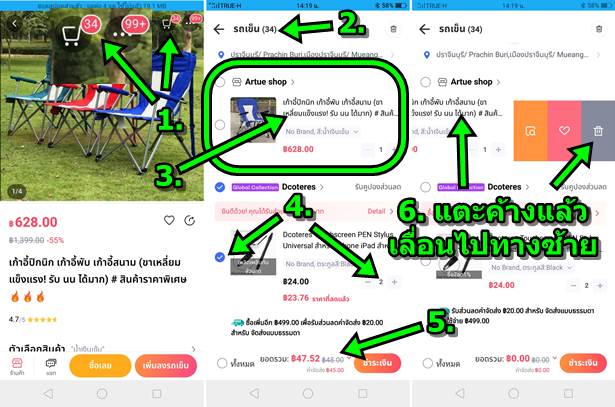
เมื่อตัดสินใจซื้อสินค้า จะต้องทำอย่างไร
สำหรับสินค้าที่ได้เพิ่มเข้ามาไว้ในรถเข็น เมื่อต้องการซื้อสินค้านั้นจริงๆ ให้ปฏิบัติดังนี้
1. จากตัวอย่างในรถเข็นจะมีรายการสินค้าที่ได้เลือกไว้ 33 รายการ
2. แตะเลือกสินค้าที่ต้องการซื้อจริงๆ โดยแตะ วงกลมด้านหน้า ชื่อสินค้าที่ต้องการซื้อ ให้เป็นเครื่องหมายถูก ตรวจสอบให้ถี่ถ้วนว่า ได้เลือกเฉพาะสินค้าที่ต้องการจริงๆ ตรวจสอบให้เรียบร้อย อย่าให้ผิดพลาด จากตัวอย่าง ซื้อสินค้า 3 รายการจาก 2 ร้านค้า
- ร้านแรก electronicity
- ร้านที่สอง Joyonline
3. ดูยอดรวมราคาสินค้า และ ค่าจัดส่ง
- ยอดรวม ราคาสินค้าทั้งหมดที่เลือก 96.52 บาท
- ค่าจัดส่งสินค้า 58 บาท ค่าส่งแต่ละร้านอยู่ที่ 29 บาท รวม 2 ร้าน เป็น 58 บาท
4. เมื่อตัดสินใจอย่างเด็ดขาดว่าต้องการซื้อ ก็แตะที่ ชำระเงิน
5. จะไปขั้นตอน < เช็คเอาท์ กรณีเป็นการใช้งานครั้งแรก อาจจะปรากฏหน้าจอสีดำจางๆ ซ้อนทับด้านบนแบบนี้ ด้านบนจะเป็น ชื่อ เบอร์โทรศัพท์ และ ที่อยู่ของผู้รับ ให้ตรวจสอบความเรียบร้อย ว่าถูกต้องหรือไม่ โดยเฉพาะเบอร์โทรศัพท์มือถือ เพราะเจ้าหน้าที่จัด ส่งสินค้า จะต้องใช้เพื่อติดต่อนัดวันเวลาส่งของ
6. ส่วนวิธีการจัดส่ง แตะที่ ฉันพร้อมแล้ว ซึ่งได้เลือก แบบธรรมดา เอาไว้ มีค่าจัดส่ง 29 บาท
7. จะไปขั้นตอนต่อไป จะให้เลือก วิธีการชำระเงิน ให้แตะ ฉันพร้อมแล้ว และแตะ ดูวิธีชำระทั้งหมด เพื่อจะได้เลือกตามที่ต้องการ ซึ่งจะมีทั้งการโอนเงินผ่านธนาคาร ชำระที่ 7-11 หรือผ่านโมบายแบงก์กิ้ง เป็นต้น
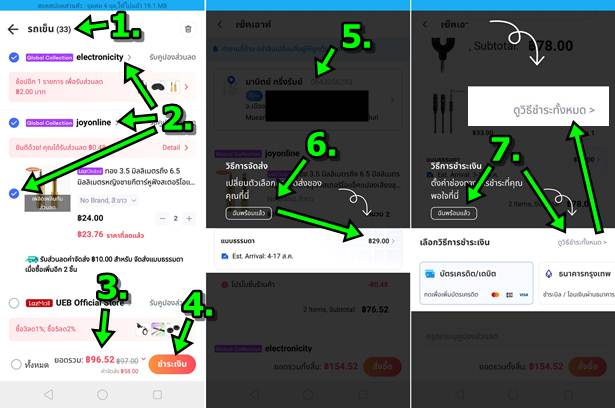
8. กรณีเป็นผู้ที่เคยซื้อสินค้าและทำรายการซื้อสินค้าไปแล้ว อาจจะไม่ปรากฏหน้าจอสีดำซ้อนทับเหมือนกรณีแรก ตัวอย่างนี้เป็นการ ซื้อสินค้าจริงๆ ให้แตะวงกลมหน้าชื่อสินค้า ให้เป็นเครื่องหมายถูก เพื่อเลือก เช่น กระบอกน้ำเก็บความร้อน ราคา 88 เลข 1 จะ เป็นจำนวนที่ซื้อ หากต้องการมากกว่านั้น ก็แตะ + เพื่อเพิ่มจำนวนสินค้า หรือ - เพื่อลดจำนวนสินค้า
9. ด้านล่างจะสรุป ยอดรวม ราคาสินค้า 88 บาท และ ค่าจัดส่งอีก 29 บาท
10. แตะที่ ชำระเงิน
11. จะไปขั้นตอน < เช็คเอาท์ ซึ่งจะไม่มีหน้าจอสีดำซ้อนทับ ส่วนแรกจะเป็นชื่อ นามสกุล เบอร์โทรศัพท์มือถือ และที่อยู่ ให้ตรวจ สอบความถูกต้องให้เรียบร้อย
12. ส่วนถัดไป จะเป็นสรุป รายการสินค้าที่สั่งซื้อ จะมี 1 รายการ ราคา 88 บาท ส่งแบบธรรมดา คิดค่าส่ง 29 บาท
13. พร้อมแจ้งระยะเวลาที่ผู้ซื้อน่าจะได้รับสินค้า ประมาณวันที่ 31 ก.ค. - 7 ส.ค.
14. ถัดไปจะเป็นยอมรวมที่ผู้ซื้อจะต้องเตรียมเงินเพื่อจ่ายชำระค่าสินค้า 117 บาท
15. ถัดไปจะเป็นขั้นตอนการชำระเงิน แตะเลือก ดูวิธีชำระทั้งหมด
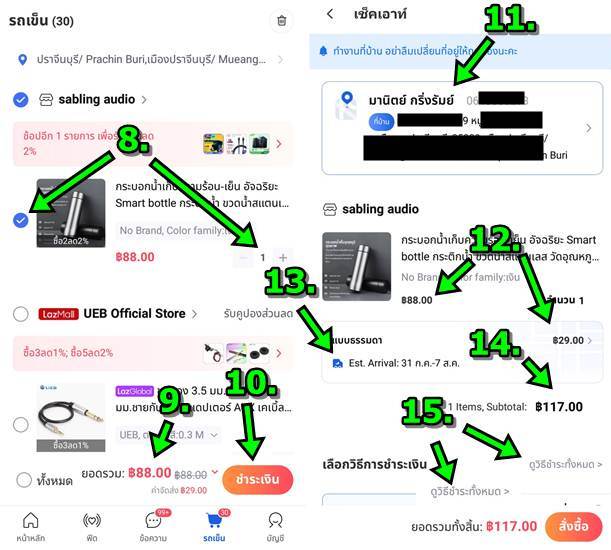
16. แตะเลือก วิธีการชำระเงิน แบบต่างๆ ตามแต่สะดวก เช่น ใช้บัตรเครดิต/เดบิต ทรูมันนี่ วอลเล็ต โอนผ่านธนาคาร แอ ปธนาคารหรือโมบายแบงก์กิ้ง
17. สำหรับมือใหม่หัดซื้อสินค้า ผู้เขียนแนะนำให้เลือก ชำระเงินปลายทาง ไปก่อน เมื่อเจ้าหน้าที่มาส่งสินค้า ก็ชำระเงิน จะใช้เงินส่ด หรือ จะโอนผ่านบัญชีเจ้าหน้าที่ ก็ตามสะดวก บางครั้งผู้เขียนไม่มีเงินสด ก็จะใช้การโอนผ่านแอปธนาคาร
18. จากตัวอย่าง ผู้เขียนได้เลือก ชำระเงินปลายทาง ก็แตะ ยืนยันเลือก ด้านล่าง
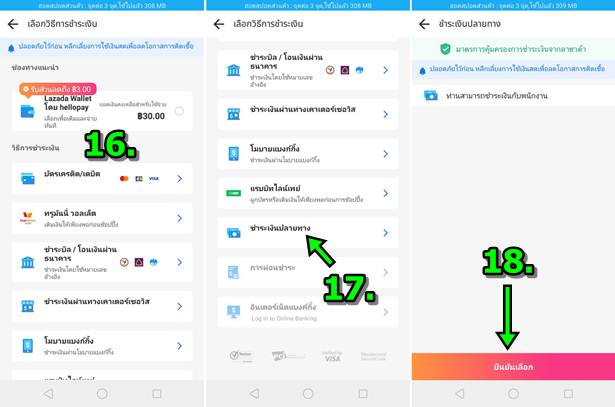
19. จะไปขั้นตอนสุดท้าย ก็คือให้กดปุ่ม สั่งซื้อ แต่ก่อนจะแตะปุ่มนี้ แนะนำให้เลื่อนหน้าจอขึ้น เพื่อตรวจสอบความเรียบร้อยเสียก่อน 20. และเมื่อแตะ สั่งซื้อแล้ว ก็จะแสดงหน้าจอแจ้งว่า ระบบ ได้รับคำสั่งซื้อแล้ว รอการชำระเงิน ตอนนี้ก็รอรับสินค้าที่บ้านและชำระ เงิน กด X เพื่อปิดหน้าจอ
21. จะกลับไปที่รถเข็นอีกที ก็แตะที่ หน้าหลัก เพื่อไปเลือกสินค้าต่อไป หรือ ต้องการหยุดใช้แอปก็กดปุ่ม Home ไปหน้าจอหลักของ มือถือ
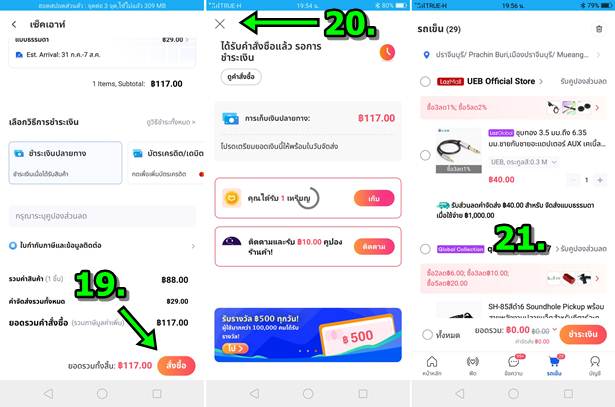
การติดตามสินค้าที่สั่งซื้อ
หลังจากได้สั่งซื้อสินค้าเรียบร้อยแล้ว คราวนี้ ก็จะสามารถตรวจสอบการจัดส่งสินค้าได้ ดังนี้
1. เข้าแอป Lazada แล้วแตะ บัญชี
2. ตรวจสอบรายการต่างๆ ในส่วนนี้ เช่น ดูรายการสั่งซื้อทั้งหมด เพื่อสินค้าทั้งหมดที่เราเคยซื้อผ่านแอป Lazada
3. ที่ต้องชำระเงิน เพื่อดูสินค้าที่เราได้สั่งซื้อ รอให้เจ้าหน้าที่มาส่ง เพื่อชำระเงิน
4. เตรียมจัดส่ง เป็นรายการสินค้า ที่เราได้สั่งซื้อ และระบบกำลังเตรียมจัดส่ง ซึ่งมี 2 รายการ ให้แตะเข้าไปดูรายละเอียด
5. ระหว่างขนส่ง หากมีตัวเลขปรากฏอยู่ ก็แสดงว่า มีสินค้าอยู่ระหว่างขนส่งกี่รายการ เช่น มี 1 รายการ ให้แตะเข้าไปดูรายละเอียด 6. ที่ต้องรีวิว เป็นการให้ข้อมูลเกี่ยวกับสินค้าที่เราได้ซื้อมา ว่าเป็นอย่างไรบ้าง ผู้เขียนก็ไม่ค่อยจะได้เข้าไปรีวิว ขี้เกียจ แต่ถ้าทำได้ ก็ดี จะได้ให้ข้อมูลที่เป็นประโยชน์กับลูกค้าท่านอื่น เป็นข้อมูลในการตัดสินใจ
7. ตัวอย่าง สินค้าที่กำลัง เตรียมจัดส่ง มี 2 รายการ ก็จะทำให้เรารู้ว่า มีสินค้าอะไรบ้าง ที่กำลังเตรียมจัดส่ง ซึ่งสินค้าเหล่านี้บาง รายการจะอยู่ต่างประเทศ อาจจะใช้เวลานานเกิน 2 สัปดาห์ ก็มี
8. ตัวอย่าง สินค้าที่ อยู่ระหว่างขนส่ง เป็นสินค้าที่อยู่ระหว่างการเดินทางแล้ว สินค้าตัวนี้ สั่งทีหลัง แต่น่าจะมาถึงก่อน สิ่งที่จะ ต้องเตรียมก็คือ จำนวนเงิน 117 บาท ไว้ชำระค่าสินค้า
9. กรณีต้องการตรวจสอบว่าสินค้าเดินทางมาถึงที่ใด จังหวัดใดแล้ว ให้แตะตรงนี้
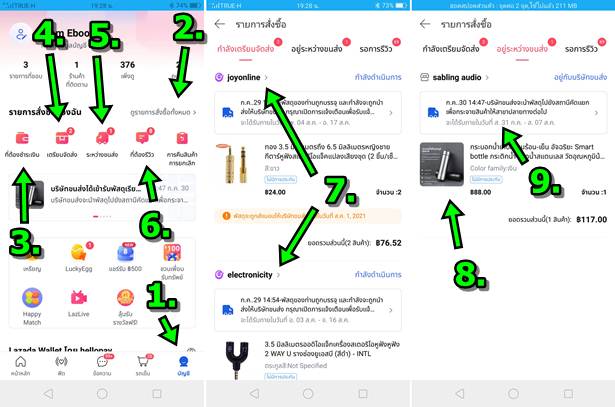
10. อาจจะแตะเลือก เปิดการแจ้งเตือนสถานะคำสั่งซื้อ เพื่อให้เตือนเรา เกี่ยวกับสินค้าที่สั่งซื้อ หรือ ไม่ใช่ตอนนี้ หากไม่อยากจะรับ ข้อมูล
11. ตัวอย่างข้อมูลเกี่ยวกับการจัดส่ง ระบบแจ้งว่า น่าจะมาถึงวันที่ 31 ก.ค. - 2 ส.ค ให้เลื่อนหน้าจอขึ้น เพื่อดูรายละเอียดเพิ่ม เติม
12. ตัวอย่างรายละเอียดเพิ่มเติม เช่น จัดส่งโดย LEX TH
13. ข้อมูลผู้รับสินค้า
14. ข้อมูลการเดินทางของสินค้า อยู่ที่ใดแล้ว ขณะนี้
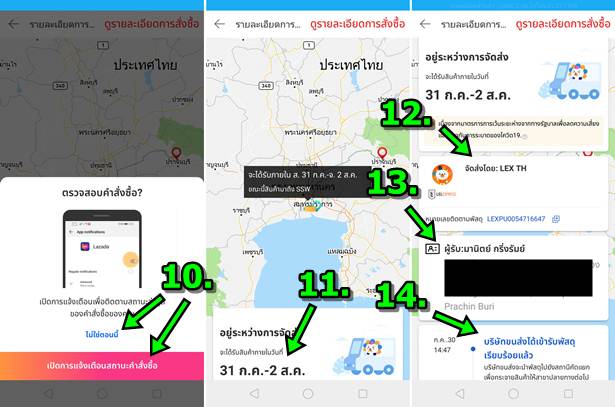
สรุป
การซื้อสินค้าจากเน็ต จากเว็บไซต์ต่างๆ อาจจะมีค่าจัดส่ง แต่โดยรวมแล้ว ก็ช่วยให้ผู้ซื้อได้สินค้าตามที่ตัวเองต้องการ ไม่เสียเวลา เดินทางไปร้านค้า ช่วยประหยัดค่าใช้จ่าย ประหยัดเวลา ซึ่งอาจจะยังมีคนส่วนน้อยที่ยังทำไม่เป็น คนใกล้ตัวผู้เขียนก็จะมีบ้าง เป็น บรรดาผู้เริ่มจะสูงวัย 40 ปลายๆ ขึ้นไป ใครมีคนรอบตัวแบบนี้ ก็ควรจะให้ความช่วยเหลือ ง่ายๆ ก็ติดตั้งแอป สมัครให้เรียบร้อย แล้วก็เพิ่มบทความนี้ไว้ในหน้าจอก็ได้ เอาไว้เปิดอ่านเพื่อศึกษา


